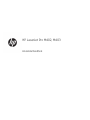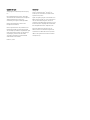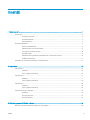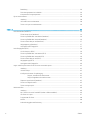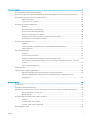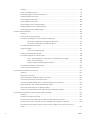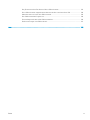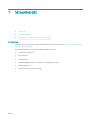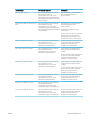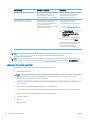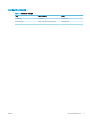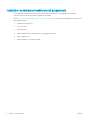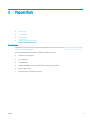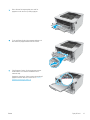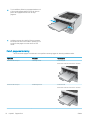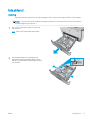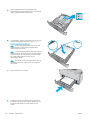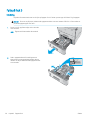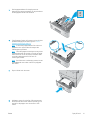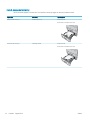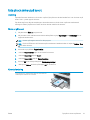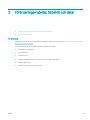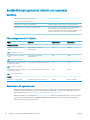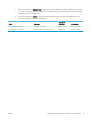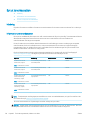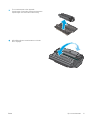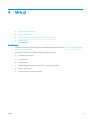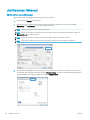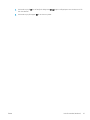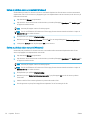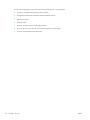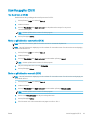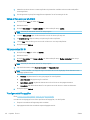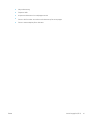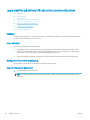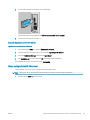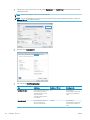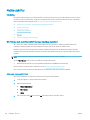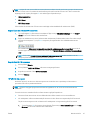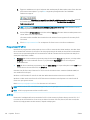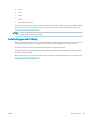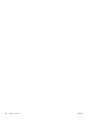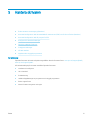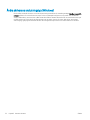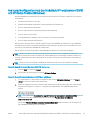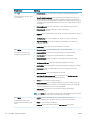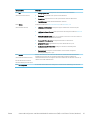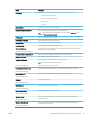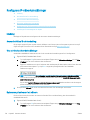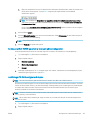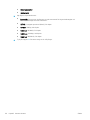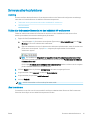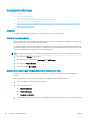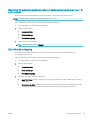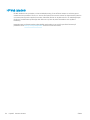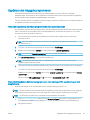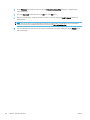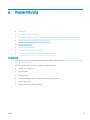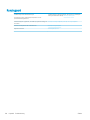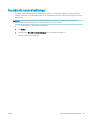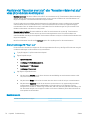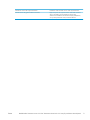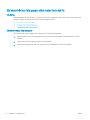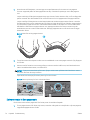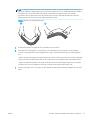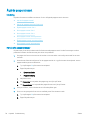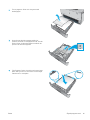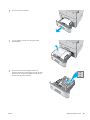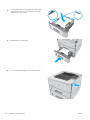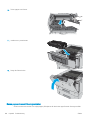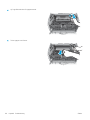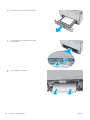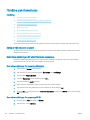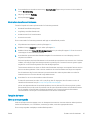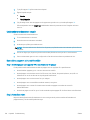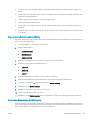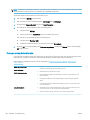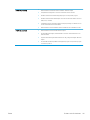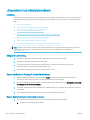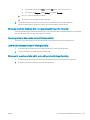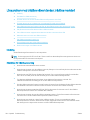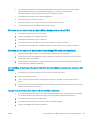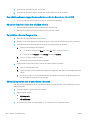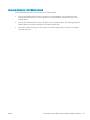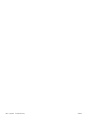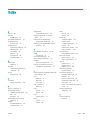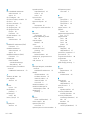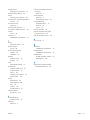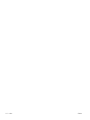Användarhandbok
LaserJet Pro M402, M403
www.hp.com/support/ljM402
www.hp.com/support/ljM403
HEWLETT-PAC
KARD
2
1
M402n
M402dn
M402dne
M402dw
M403n
M403d
M403dn
M403dw


HP LaserJet Pro M402, M403
Användarhandbok

Copyright och licens
© Copyright 2017 HP Development Company,
L.P.
Det är förbjudet att reproducera, ändra eller
översätta den här handboken utan föregående
skriftligt medgivande, förutom i den
utsträckning som upphovsrättslagen tillåter.
Den här informationen kan ändras utan
föregående meddelande.
De enda garantierna för HP-produkterna och -
tjänsterna fastställs i de uttryckliga garantier
som medföljer produkterna och tjänsterna. Inget
i detta dokument ska tolkas som att det utgör
en ytterligare garanti. HP kan inte hållas
ansvarigt för tekniska fel, korrekturfel eller
utelämnanden i dokumentet.
Edition 5, 1/2021
Varumärken
Adobe
®
, Adobe Photoshop
®
, Acrobat
®
och
Pos
tScript
®
är varumärken som tillhör Adobe
Sys
tems Incorporated.
Apple och Apple-logotypen är varumärken som
tillhör Apple Computer, Inc. och är registrerade i
USA och andra länder/regioner. iPod är ett
varumärke som tillhör Apple Computer, Inc. iPod
får endast kopieras lagenligt eller med tillstånd
från rättighetsinnehavaren. Stjäl inte musik.
Microsoft®, Windows®, Windows® XP och
Windows Vista® är amerikanska registrerade
varumärken som tillhör Microsoft Corporation.
UNIX
®
är ett registrerat varumärke som tillhör
The Open Gro
up.

Innehåll
1 Skrivaröversikt ........................................................................................................................................................................................... 1
Skrivarvyer ................................................................................................................................................................................. 2
Skrivarens framsida ............................................................................................................................................. 2
Skrivarens baksida ............................................................................................................................................... 3
Kontrollpanelsvy .................................................................................................................................................. 4
Skrivarspecikationer .............................................................................................................................................................. 5
Tekniska specikationer ...................................................................................................................................... 5
Operativsystem som kan användas ................................................................................................................. 6
Lösningar för mobila utskrifter .......................................................................................................................... 8
Skrivarens mått .................................................................................................................................................... 9
Eektförbrukning, elektriska specikationer och akustisk emission ........................................................ 10
Område för driftmiljö ........................................................................................................................................ 11
Installation av skrivarens maskinvara och programvara ................................................................................................. 12
2 Pappersfack ............................................................................................................................................................................................. 13
Fylla på fack 1 ......................................................................................................................................................................... 14
Inledning ............................................................................................................................................................. 14
Fack 1, pappersorientering .............................................................................................................................. 16
Fylla på fack 2 ......................................................................................................................................................................... 17
Inledning ............................................................................................................................................................. 17
Fack 2, pappersorientering .............................................................................................................................. 19
Fylla på fack 3 ......................................................................................................................................................................... 20
Inledning ............................................................................................................................................................. 20
Fack 3, pappersorientering .............................................................................................................................. 22
Fylla på och skriva ut på kuvert ........................................................................................................................................... 23
Inledning ............................................................................................................................................................. 23
Skriva ut på kuvert ............................................................................................................................................. 23
Kuvertorientering .............................................................................................................................................. 23
3 Förbrukningsmaterial, tillbehör och delar .......................................................................................................................................... 25
Beställa förbrukningsmaterial, tillbehör och reservdelar ................................................................................................ 26
SVWW iii

Beställning .......................................................................................................................................................... 26
Förbrukningsmaterial och tillbehör ................................................................................................................ 26
Komponenter för egenreparation ................................................................................................................... 26
Byt ut tonerkassetten ............................................................................................................................................................ 28
Inledning ............................................................................................................................................................. 28
Information om tonerkassetter ...................................................................................................................... 28
Ta bort och byta ut tonerkassetten ................................................................................................................ 29
4 Skriv ut ..................................................................................................................................................................................................... 33
Utskriftsmetoder (Windows) ................................................................................................................................................ 34
Så här skriver du ut (Windows) ........................................................................................................................ 34
Skriva ut på båda sidor automatiskt (Windows) ........................................................................................... 36
Skriva ut på båda sidor manuellt (Windows) ................................................................................................. 36
Skriva ut era sidor per ark (Windows) .......................................................................................................... 37
Välja papperstyp (Windows) ............................................................................................................................ 37
Ytterligare utskriftsuppgifter ........................................................................................................................... 37
Utskriftsuppgifter (OS X) ....................................................................................................................................................... 39
Hur du skriver ut (OS X) .................................................................................................................................... 39
Skriva ut på båda sidor automatiskt (OS X) ................................................................................................... 39
Skriva ut på båda sidor manuellt (OS X) ......................................................................................................... 39
Skriva ut era sidor per ark (OS X) .................................................................................................................. 40
Välj papperstyp (OS X) ...................................................................................................................................... 40
Ytterligare utskriftsuppgifter ........................................................................................................................... 40
Lagra utskrifter på skrivaren för att skriva ut senare eller privat ................................................................................... 42
Inledning ............................................................................................................................................................. 42
Innan du börjar ................................................................................................................................................... 42
Kongurera skrivaren för jobblagring ............................................................................................................ 42
Steg ett: Installera USB-ashminnet ......................................................................................... 42
Steg två: Uppdatera skrivardrivrutinen ..................................................................................... 43
Skapa en lagrad utskrift (Windows) ............................................................................................................... 43
Skriva ut en lagrad utskrift ............................................................................................................................... 45
Ta bort ett lagrat jobb ....................................................................................................................................... 45
Mobila utskrifter ..................................................................................................................................................................... 46
Inledning ............................................................................................................................................................. 46
Wi-Fi Direct och utskrift med NFC (endast trådlösa modeller) ................................................................... 46
HP ePrint via e-post .......................................................................................................................................... 47
Programmet HP ePrint ..................................................................................................................................... 48
AirPrint ................................................................................................................................................................. 48
Androids inbyggda utskriftslösning ................................................................................................................ 49
iv SVWW

5 Hantera skrivaren ................................................................................................................................................................................... 51
Ändra skrivarens anslutningstyp (Windows) ..................................................................................................................... 52
Avancerad konguration med den inbäddade HP-webbservern (EWS) och HP Device Toolbox (Windows) ........... 53
Avancerad konguration med HP-program för OS X ....................................................................................................... 56
Öppna HP-program ........................................................................................................................................... 56
Funktioner för HP-program ............................................................................................................................. 56
Kongurera IP-nätverksinställningar .................................................................................................................................. 58
Inledning ............................................................................................................................................................. 58
Ansvarsbefrielse för skrivardelning ................................................................................................................ 58
Visa och ändra nätverksinställningar ............................................................................................................. 58
Byta namn på skrivaren i ett nätverk ............................................................................................................. 58
Kongurera IPv4 TCP/IP-parametrar manuellt på kontrollpanelen .......................................................... 59
Inställningar för länkhastighet och duplex .................................................................................................... 59
Skrivarens säkerhetsfunktioner ........................................................................................................................................... 61
Inledning ............................................................................................................................................................. 61
Tilldela eller ändra systemlösenordet via den inbäddade HP-webbservern ........................................... 61
Låsa formaterare ............................................................................................................................................... 61
Energisparinställningar ......................................................................................................................................................... 62
Inledning ............................................................................................................................................................. 62
Skriva ut med EconoMode ............................................................................................................................... 62
Kongurera inställningen Viloläge/Automatisk avstängning efter ........................................................... 62
Ställ in tiden för Automatisk avstängning efter och kongurera skrivaren så att max. 1 W ström
används ............................................................................................................................................................... 63
Ställ in fördröjd avstängning ............................................................................................................................ 63
HP Web Jetadmin ................................................................................................................................................................... 64
Uppdatera den inbyggda programvaran ............................................................................................................................ 65
Metod ett: Uppdatera den fasta programvaran med kontrollpanelen ..................................................... 65
Metod två: Uppdatera den fasta programvaran med verktyget för uppdatering av fast
programvara ....................................................................................................................................................... 65
6 Problemlösning ....................................................................................................................................................................................... 67
Kundsupport ........................................................................................................................................................................... 68
Återställa till standardinställningar ..................................................................................................................................... 69
Meddelandet "Kassetten snart slut" eller "Kassetten nästan helt slut" visas på produktens kontrollpanel ........... 70
Ändra inställningar för "Snart slut" ................................................................................................................. 70
Beställ material .................................................................................................................................................. 70
Skrivaren hämtar inte papper eller matar fram det fel .................................................................................................... 72
Inledning ............................................................................................................................................................. 72
Skrivaren matar inte in papper ........................................................................................................................ 72
Skrivaren matar in era pappersark ............................................................................................................... 74
Åtgärda papperstrassel ......................................................................................................................................................... 78
SVWW v

Inledning ............................................................................................................................................................. 78
Har du ofta papperstrassel? ............................................................................................................................ 78
Platser där papperstrassel kan förekomma ................................................................................................. 79
Åtgärda papperstrassel i fack 1 ...................................................................................................................... 80
Rensa papperstrassel i fack 2 ......................................................................................................................... 80
Rensa papperstrassel i fack 3 ......................................................................................................................... 84
Rensa papperstrassel i xeringsenheten ...................................................................................................... 88
Åtgärda papperstrassel i utmatningsfacket .................................................................................................. 91
Rensa papperstrassel i duplexenheten ......................................................................................................... 93
Förbättra utskriftskvaliteten ................................................................................................................................................ 96
Inledning ............................................................................................................................................................. 96
Skriva ut från ett annat program .................................................................................................................... 96
Kontrollera inställningen för utskriftsjobbets papperstyp ......................................................................... 96
Kontrollera inställningen för papperstyp (Windows) .............................................................. 96
Kontrollera inställningen för papperstyp (OS X) ...................................................................... 96
Kontrollera tonerkassettstatusen ................................................................................................................... 97
Rengöra skrivaren ............................................................................................................................................. 97
Skriva ut en rengöringssida ......................................................................................................... 97
Undersöka tonerkassetten visuellt ................................................................................................................. 98
Kontrollera papperet och utskriftsmiljön ...................................................................................................... 98
Steg 1: Använd papper som uppfyller HP:s specikationer för papper ............................... 98
Steg 2: Kontrollera miljön ............................................................................................................ 98
Steg tre: Ange individuell pappersinställning ........................................................................... 99
Kontrollera EconoMode-inställningarna ........................................................................................................ 99
Prova en annan skrivardrivrutin .................................................................................................................... 100
Lösa problem med trådanslutna nätverk ........................................................................................................................ 102
Inledning ........................................................................................................................................................... 102
Dålig fysisk anslutning ................................................................................................................................... 102
Datorn använder en felaktig IP-adress för skrivaren ................................................................................ 102
Datorn kan inte kommunicera med skrivaren ............................................................................................ 102
Skrivaren använder felaktiga länk- och duplexinställningar för nätverket ............................................ 103
Nya programvaror kan orsaka kompatibilitetsproblem ............................................................................ 103
Datorn eller arbetsstationen är felaktigt inställd ....................................................................................... 103
Skrivaren är avaktiverad eller så är andra nätverksinställningar felaktiga ............................................ 103
Lösa problem med trådlösa nätverk (endast trådlösa modeller) ................................................................................ 104
Inledning ........................................................................................................................................................... 104
Checklista för trådlös anslutning .................................................................................................................. 104
Skrivaren skriver inte ut efter att den trådlösa kongurationen är slutförd ......................................... 105
Skrivaren skriver inte ut och datorn har en brandvägg från tredje part installerad ............................. 105
Den trådlösa anslutningen fungerar inte efter att den trådlösa routern eller skrivaren har
yttats ............................................................................................................................................................... 105
vi SVWW

Det går inte att ansluta er datorer till den trådlösa skrivaren ............................................................... 105
Den trådlösa skrivaren tappar kommunikationen när den är ansluten till ett VPN ............................. 106
Nätverket visas inte i listan över trådlösa nätverk .................................................................................... 106
Det trådlösa nätverket fungerar inte ........................................................................................................... 106
Göra ett diagnostiskt test av det trådlösa nätverket ................................................................................ 106
Reducera störningar i ett trådlöst nätverk .................................................................................................. 107
Index ........................................................................................................................................................................................................... 109
SVWW vii

viii SVWW

1 Skrivaröversikt
●
Skrivarvyer
●
Skrivarspecikationer
●
Installation av skrivarens maskinvara och programvara
Mer information:
Följande information är korrekt vid publiceringstillfället. Aktuell information nns i www.hp.com/support/ljM402,
www.hp.com/support/ljM403.
HP:s heltäckande hjälp för skrivaren innehåller följande information:
●
Installera och kongurera
●
Lär och använd
●
Problemlösning
●
Ladda ned uppdateringar av programvara och inbyggd programvara
●
Delta i supportforum
●
Hitta information om garanti och regler
SVWW 1

Skrivarvyer
●
Skrivarens framsida
●
Skrivarens baksida
●
Kontrollpanelsvy
Skrivarens framsida
HEWLETT-PACKARD
3
2
1
1
4
5
6
8
7
2
3
1 2-radig bakgrundsbelyst kontrollpanel
2 Frigöringsknapp för främre lucka (åtkomst till tonerkassetten)
3 På/av-knapp
4 Fack 3 (tillval)
5 Fack 2
6 Fack 1
7 Förlängning för utmatningsfack
8 Utmatningsfack
2 Kapitel 1 Skrivaröversikt SVWW

Skrivarens baksida
8
7
5
6
4
1
2
3
1 USB-port (för jobblagring och privat utskrift)
OBS! Den här porten kan vara täckt
2 USB-port
3 Ethernetportar (endast nätverksmodeller)
4 Strömanslutning
5 Fack 3 (tillval)
OBS! Fack 3 förlängs när Legal- eller A4-papper används
6 Dammskydd för fack 2
OBS! Dammskyddet fälls upp när Legal- eller A4-papper används
7 Etikett för serie- och skrivarnummer
8 Bakre lucka (åtkomst för att rensa papperstrassel)
SVWW Skrivarvyer 3

Kontrollpanelsvy
2
3
7
1
8
9
5
6
4
1 Kontrollpanelens skärm På den här skärmen visas menyer och skrivarinformation.
2 Varningslampa (orange) Varningslampan blinkar när någon åtgärd krävs av användaren.
3 Redo-lampa (grön) Redo-lampan lyser när skrivaren är redo för utskrift. Den blinkar när skrivaren tar emot
utskriftsdata eller när den är i viloläge.
4
Vänsterpilknapp
Använd knappen om du vill bläddra på menyerna eller minska ett värde som visas på
skärmen.
5
Bakåtpilsknapp
Använd knappen om du vill:
●
Avsluta kontrollpanelens menyer.
●
Gå tillbaka till föregående meny i en undermenylista.
●
Gå tillbaka till ett föregående menyalternativ i en undermenylista (utan att spara
ändringar för menyalternativet).
6
Knapp för trådlöst (endast
trådlösa modeller)
Öppna menyn för trådlöst genom att trycka på den här knappen.
7
Högerpilknapp
Använd knappen om du vill bläddra i menyerna eller öka ett värde som visas i
teckenfönstret.
4 Kapitel 1 Skrivaröversikt SVWW

8 Knappen OK Tryck på OK-knappen om du vill:
●
Öppna kontrollpanelens menyer.
●
Öppna en undermeny som visas i teckenfönstret på kontrollpanelen.
●
Välja ett menyalternativ.
●
Radera vissa fel.
●
Starta ett utskriftsjobb som svar på en uppmaning på kontrollpanelen (t.ex. när
meddelandet Tryck OK för att fortsätta visas i teckenfönstret på kontrollpanelen).
9
Avbryt
Tryck här om du vill avbryta en utskrift eller avsluta kontrollpanelsmenyerna.
Skrivarspecikationer
VIKTIGT: Följande specikationer är korrekta vid tiden för publicering, men kan komma att ändras. Aktuell
information nns på www.hp.com/support/ljM402, www.hp.com/support/ljM403.
●
Tekniska specikationer
●
Operativsystem som kan användas
●
Lösningar för mobila utskrifter
●
Skrivarens mått
●
Eektförbrukning, elektriska specikationer och akustisk emission
●
Område för driftmiljö
Tekniska specikationer
Modellnamn
Produktnummer
Modellnamn
Produktnummer
M402n
C5F93A
M403n
F6J41A
M402dn
C5F94A/G3V21A
M403dn
F6J43A
M402dw
C5F95A
M403dw
F6J44A
M402d
C5F92A
M403d
F6J42A
Pappershantering Fack 1 (rymmer 100 ark)
Fack 2 (rymmer 250 ark)
Fack 3 (rymmer 550 ark) Tillval Tillval Tillval Tillval
Automatisk dubbelsidig
utskrift
Ej tillgängligt
Konnektivitet 10/100/1000 Ethernet LAN-
anslutning med IPv4 och IPv6
Ej tillgängligt
Hi-Speed USB 2.0
Utskriftsserver för trådlös
nätverksanslutning
Ej tillgänglig Ej tillgängligt Ej tillgängligt
SVWW Skrivarspecikationer 5

Modellnamn
Produktnummer
Modellnamn
Produktnummer
M402n
C5F93A
M403n
F6J41A
M402dn
C5F94A/G3V21A
M403dn
F6J43A
M402dw
C5F95A
M403dw
F6J44A
M402d
C5F92A
M403d
F6J42A
HP NFC (Near-eld
communication) och Wi-Fi
Direct-tillbehör för utskrift
från mobilenheter
Ej tillgänglig Ej tillgängligt Ej tillgängligt
Kontrollpanelens skärm och
inmatning
2-radig bakgrundsbelyst
kontrollpanel
Skriva ut Skriver ut 38 sidor per minut
(spm) på papper i A4-storlek
och 40 spm på papper i Letter-
storlek
Jobblagring och privat utskrift Ej tillgängligt
Operativsystem som kan användas
Följande information gäller för de skrivarspecika skrivardrivrutinerna Windows PCL 6 och OS X och för
programinstallations-cd:n som medföljer förpackningen.
Windows: Med HP:s programinstallations-cd installeras drivrutinen HP PCL.6, HP PCL 6 eller HP PCL-6, beroende
på vilket Windows-operativsystem som används, tillsammans med eventuell ytterligare programvara när det
fullständiga installationsprogrammet används.
Mac-datorer och OS X: Mac-datorer och Apples mobila enheter kan användas med den här skrivaren.
Skrivardrivrutinen och skrivarverktygen för OS X är tillgängliga för hämtning från hp.com och kan även vara
tillgängliga via Apple Software Update. HP-installationsprogrammet för OS X nns inte på cd-skivan i
förpackningen. Så här hämtar du installationsprogrammet för OS X:
1. Gå till www.hp.com/support/ljM402, www.hp.com/support/ljM403.
2. Välj Supportalternativ och under Alternativ för hämtning väljer du sedan Drivrutiner, programvara och fast
programvara och därefter paketet för skrivaren.
3. Klicka på din operativsystemversion och därefter på knappen Hämta.
Operativsystem Drivrutinen är installerad Anteckningar
Windows® XP SP2 eller senare, 32 bitar Den skrivarspecika skrivardrivrutinen HP
PCL.6 installeras för det här
operativsystemet som en del av den
grundläggande programvaruinstallationen.
Den grundläggande installationen installerar
endast drivrutinen.
Den fullständiga programinstallationen
nns inte tillgänglig för det här
operativsystemet.
Använd UPD-drivrutiner för 64-bitars
operativsystem.
Microsoft-support för Windows XP
upphörde i april 2009. HP fortsätter att
tillhandahålla begränsad support för det
avslutade operativsystemet XP.
6 Kapitel 1 Skrivaröversikt SVWW

Operativsystem Drivrutinen är installerad Anteckningar
Windows Vista®, 32-bitars Den skrivarspecika skrivardrivrutinen HP
PCL.6 installeras för det här
operativsystemet som en del av den
grundläggande programvaruinstallationen.
Den grundläggande installationen installerar
endast drivrutinen.
Den fullständiga programinstallationen
nns inte tillgänglig för det här
operativsystemet.
Windows Server 2003 SP1 eller senare, 32-
bitars
Den skrivarspecika skrivardrivrutinen HP
PCL.6 installeras för det här
operativsystemet som en del av den
grundläggande programvaruinstallationen.
Den grundläggande installationen installerar
endast drivrutinen.
Den fullständiga programinstallationen
nns inte tillgänglig för det här
operativsystemet.
Använd UPD-drivrutiner för 64-bitars
operativsystem.
Microsoft-support för Windows Server 2003
upphörde i juli 2010. HP fortsätter att
tillhandahålla begränsad support för det
avslutade Server 2003-operativsystemet.
Windows 7, 32-bitars och 64-bitars Den skrivarspecika skrivardrivrutinen HP
PCL 6 installeras för det här
operativsystemet som en del av den
fullständiga programinstallationen.
HP PCL 6-skrivardrivrutinen är kongurerad
för att använda automatisk dubbelsidig
(duplex) utskrift som standard vid
installation i vissa länder/regioner.
Windows 8, 32-bitars och 64-bitars Den skrivarspecika skrivardrivrutinen HP
PCL-6 installeras för det här
operativsystemet som en del av den
fullständiga programinstallationen.
Stöd för Windows 8 RT tillhandahålls via
drivrutinen för Microsoft IN OS version 4,
32- bitars.
HP PCL-6-skrivardrivrutinen är kongurerad
för att använda automatisk dubbelsidig
(duplex) utskrift som standard vid
installation i vissa länder/regioner.
Windows 8.1, 32-bitar och 64-bitar Den skrivarspecika skrivardrivrutinen HP
PCL-6 installeras för det här
operativsystemet som en del av den
fullständiga programinstallationen.
Stöd för Windows 8.1 RT tillhandahålls via
drivrutinen för Microsoft IN OS version 4,
32- bitars.
HP PCL-6-skrivardrivrutinen är kongurerad
för att använda automatisk dubbelsidig
(duplex) utskrift som standard vid
installation i vissa länder/regioner.
Windows 10, 32-bitars och 64-bitars Den skrivarspecika skrivardrivrutinen HP
PCL-6 installeras för det här
operativsystemet som en del av den
fullständiga programinstallationen.
HP PCL-6-skrivardrivrutinen är kongurerad
för att använda automatisk dubbelsidig
(duplex) utskrift som standard vid
installation i vissa länder/regioner.
Windows Server 2008 SP2, 32-bitars Den skrivarspecika skrivardrivrutinen HP
PCL.6 installeras för det här
operativsystemet som en del av den
grundläggande programvaruinstallationen.
Windows Server 2008 SP2, 64-bitars Den skrivarspecika skrivardrivrutinen HP
PCL 6 installeras för det här
operativsystemet som en del av den
grundläggande programvaruinstallationen.
HP PCL 6-skrivardrivrutinen är kongurerad
för att använda automatisk dubbelsidig
(duplex) utskrift som standard vid
installation i vissa länder/regioner.
SVWW Skrivarspecikationer 7

Operativsystem Drivrutinen är installerad Anteckningar
Windows Server 2008 R2, SP1, 64-bitars Den skrivarspecika skrivardrivrutinen HP
PCL 6 installeras för det här
operativsystemet som en del av den
grundläggande programvaruinstallationen.
HP PCL 6-skrivardrivrutinen är kongurerad
för att använda automatisk dubbelsidig
(duplex) utskrift som standard vid
installation i vissa länder/regioner.
OS X 10.8 Mountain Lion, OS X 10.9
Mavericks och OS X 10.10 Yosemite
Skrivardrivrutinen och skrivarverktygen för
OS X är tillgängliga för hämtning från
hp.com och kan även vara tillgängliga via
Apple Software Update. HP-
installationsprogrammet för OS X nns inte
på CD-skivan i förpackningen.
För OS X hämtar du det fullständiga
installationsprogrammet från
supportwebbplatsen för den här skrivaren.
1. Gå till www.hp.com/support/ljM402,
www.hp.com/support/ljM403.
2. Välj Supportalternativ och sedan under
Alternativ för hämtning väljer du
Drivrutiner, programvara och fast
programvara.
3. Klicka på din operativsystemversion
och därefter på knappen Hämta.
OS X-skrivardrivrutinen är kongurerad för
att använda automatisk dubbelsidig
(duplex) utskrift som standard vid
installation i vissa länder/regioner.
OBS! För en aktuell lista över de operativsystem som stöds, besök www.hp.com/support/ljM402,
www.hp.com/support/ljM403 för att ta del av HP:s heltäckande hjälp för produkten.
OBS! Om du vill veta mer om klient- och serveroperativsystem och stöd för drivrutinerna HP UPD PCL6, UPD
PCL 5 och UPD PS för den här skrivaren går du till www.hp.com/go/upd och klickar på iken Specikationer.
Lösningar för mobila utskrifter
Skrivaren kan användas med följande programvara för mobilutskrift:
●
Programmet HP ePrint
OBS! HP ePrint-programvaran stöder följande operativsystem: Windows 7 SP 1 (32-bitars och 64-bitars),
Windows 8 (32-bitars och 64-bitars), Windows 8.1 (32-bitars och 64-bitars) och OS X version 10.8
Mountain Lion, 10.9 Mavericks och 10.10 Yosemite.
●
HP ePrint via e-post (HP:s webbtjänster måste vara aktiverade och skrivaren måste vara registrerad på
HP Connected)
●
Programmet HP ePrint (tillgängligt för Android, iOS och Blackberry)
●
Programmet ePrint Enterprise (kan användas på alla skrivare med ePrint Enterprise Server-programvara)
●
Programmet HP All-in-One Remote för iOS- och Android-enheter
●
Google Cloud Print
●
AirPrint
●
Android-utskrift
8 Kapitel 1 Skrivaröversikt SVWW

Skrivarens mått
Bild 1-1 Mått för modellerna M402 och M403
HEWLETT-PACKARD
1
2
HEWLETT-PACKARD
2
2
2
1
3
3
1
Skrivaren helt stängd Skrivaren helt öppen
1. Höjd 216 mm 241 mm
2. Djup 357 mm 781 mm
3. Bredd 381 mm 381 mm
Vikt (med bläckpatroner) 8,9 kg
Bild 1-2 Mått för extra fack för 550 ark
2
1
3
2
1
3
3
3
SVWW Skrivarspecikationer 9

Facket helt stängt Facket helt öppet
1. Höjd 131 mm 131 mm
2. Djup 357 mm 781 mm
3. Bredd 381 mm 381 mm
Vikt 3,7 kg
Bild 1-3 Mått för skrivaren med extra fack för 550 ark
2
1
3
3
HEWLETT-PACKARD
2
3
2
1
2
1
3
Skrivaren och facket helt stängda Skrivaren och facket helt öppna
1. Höjd 345 mm 372 mm
2. Djup 357 mm 781 mm
3. Bredd 381 mm 381 mm
Vikt (med kassetter) 12,4 kg
Eektförbrukning, elektriska specikationer och akustisk emission
Aktuell information nns på www.hp.com/support/ljM402, www.hp.com/support/ljM403.
VIKTIGT: Strömkraven baseras på land/region där skrivaren säljs. Frekvensomvandla ej spänningen i nätet. Det
skadar skrivaren och gör skrivarens garanti ogiltig.
10 Kapitel 1 Skrivaröversikt SVWW
Sidan laddas...
Sidan laddas...
Sidan laddas...
Sidan laddas...
Sidan laddas...
Sidan laddas...
Sidan laddas...
Sidan laddas...
Sidan laddas...
Sidan laddas...
Sidan laddas...
Sidan laddas...
Sidan laddas...
Sidan laddas...
Sidan laddas...
Sidan laddas...
Sidan laddas...
Sidan laddas...
Sidan laddas...
Sidan laddas...
Sidan laddas...
Sidan laddas...
Sidan laddas...
Sidan laddas...
Sidan laddas...
Sidan laddas...
Sidan laddas...
Sidan laddas...
Sidan laddas...
Sidan laddas...
Sidan laddas...
Sidan laddas...
Sidan laddas...
Sidan laddas...
Sidan laddas...
Sidan laddas...
Sidan laddas...
Sidan laddas...
Sidan laddas...
Sidan laddas...
Sidan laddas...
Sidan laddas...
Sidan laddas...
Sidan laddas...
Sidan laddas...
Sidan laddas...
Sidan laddas...
Sidan laddas...
Sidan laddas...
Sidan laddas...
Sidan laddas...
Sidan laddas...
Sidan laddas...
Sidan laddas...
Sidan laddas...
Sidan laddas...
Sidan laddas...
Sidan laddas...
Sidan laddas...
Sidan laddas...
Sidan laddas...
Sidan laddas...
Sidan laddas...
Sidan laddas...
Sidan laddas...
Sidan laddas...
Sidan laddas...
Sidan laddas...
Sidan laddas...
Sidan laddas...
Sidan laddas...
Sidan laddas...
Sidan laddas...
Sidan laddas...
Sidan laddas...
Sidan laddas...
Sidan laddas...
Sidan laddas...
Sidan laddas...
Sidan laddas...
Sidan laddas...
Sidan laddas...
Sidan laddas...
Sidan laddas...
Sidan laddas...
Sidan laddas...
Sidan laddas...
Sidan laddas...
Sidan laddas...
Sidan laddas...
Sidan laddas...
Sidan laddas...
Sidan laddas...
Sidan laddas...
Sidan laddas...
Sidan laddas...
Sidan laddas...
Sidan laddas...
Sidan laddas...
Sidan laddas...
Sidan laddas...
Sidan laddas...
-
 1
1
-
 2
2
-
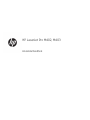 3
3
-
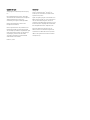 4
4
-
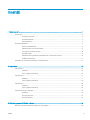 5
5
-
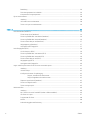 6
6
-
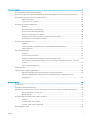 7
7
-
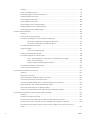 8
8
-
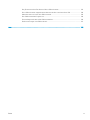 9
9
-
 10
10
-
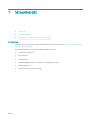 11
11
-
 12
12
-
 13
13
-
 14
14
-
 15
15
-
 16
16
-
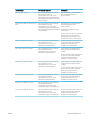 17
17
-
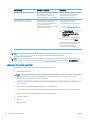 18
18
-
 19
19
-
 20
20
-
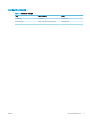 21
21
-
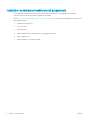 22
22
-
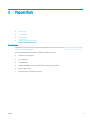 23
23
-
 24
24
-
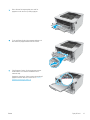 25
25
-
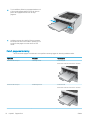 26
26
-
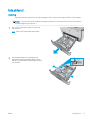 27
27
-
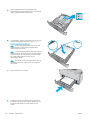 28
28
-
 29
29
-
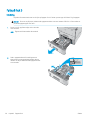 30
30
-
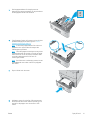 31
31
-
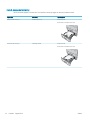 32
32
-
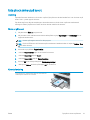 33
33
-
 34
34
-
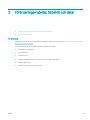 35
35
-
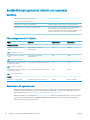 36
36
-
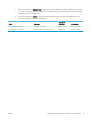 37
37
-
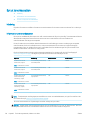 38
38
-
 39
39
-
 40
40
-
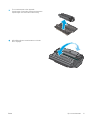 41
41
-
 42
42
-
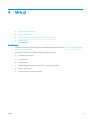 43
43
-
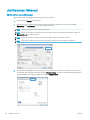 44
44
-
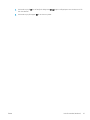 45
45
-
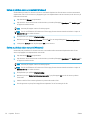 46
46
-
 47
47
-
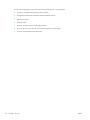 48
48
-
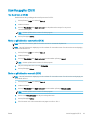 49
49
-
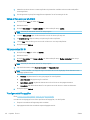 50
50
-
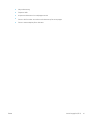 51
51
-
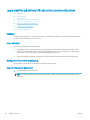 52
52
-
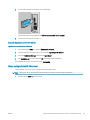 53
53
-
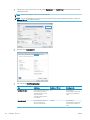 54
54
-
 55
55
-
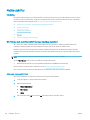 56
56
-
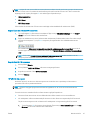 57
57
-
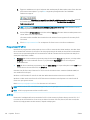 58
58
-
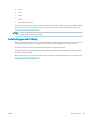 59
59
-
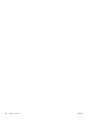 60
60
-
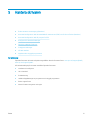 61
61
-
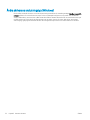 62
62
-
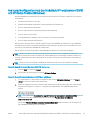 63
63
-
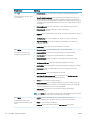 64
64
-
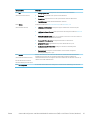 65
65
-
 66
66
-
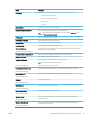 67
67
-
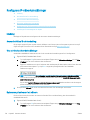 68
68
-
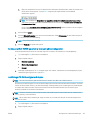 69
69
-
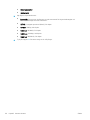 70
70
-
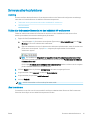 71
71
-
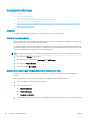 72
72
-
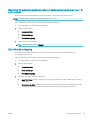 73
73
-
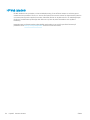 74
74
-
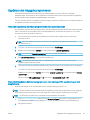 75
75
-
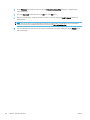 76
76
-
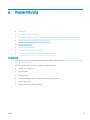 77
77
-
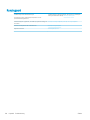 78
78
-
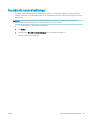 79
79
-
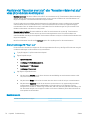 80
80
-
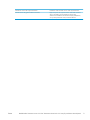 81
81
-
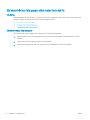 82
82
-
 83
83
-
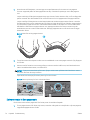 84
84
-
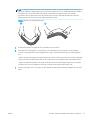 85
85
-
 86
86
-
 87
87
-
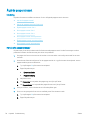 88
88
-
 89
89
-
 90
90
-
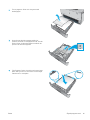 91
91
-
 92
92
-
 93
93
-
 94
94
-
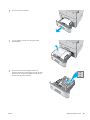 95
95
-
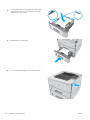 96
96
-
 97
97
-
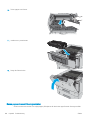 98
98
-
 99
99
-
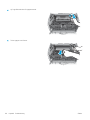 100
100
-
 101
101
-
 102
102
-
 103
103
-
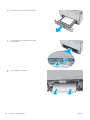 104
104
-
 105
105
-
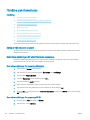 106
106
-
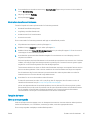 107
107
-
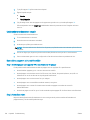 108
108
-
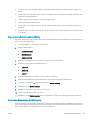 109
109
-
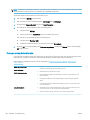 110
110
-
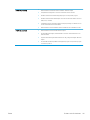 111
111
-
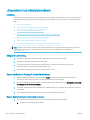 112
112
-
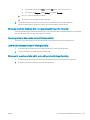 113
113
-
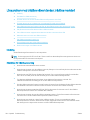 114
114
-
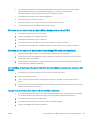 115
115
-
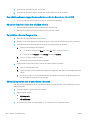 116
116
-
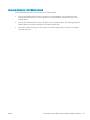 117
117
-
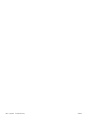 118
118
-
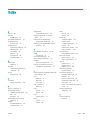 119
119
-
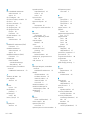 120
120
-
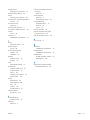 121
121
-
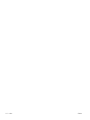 122
122
HP LaserJet Pro M402-M403 n-dn series Användarmanual
- Typ
- Användarmanual
- Denna manual är också lämplig för
Relaterade papper
-
HP Color LaserJet Pro MFP M377 series Användarmanual
-
HP LaserJet Enterprise M506 series Användarmanual
-
HP PageWide Enterprise Color 556 series Användarmanual
-
HP LaserJet Pro MFP M426-M427 f series Användarmanual
-
HP LaserJet Pro M501 series Användarmanual
-
HP LaserJet Ultra MFP M230 series Användarmanual
-
HP LaserJet Ultra MFP M230 series Användarmanual
-
HP Color LaserJet Pro M253-M254 Printer series Användarmanual
-
HP Color LaserJet Pro M255-M256 Printer series Användarmanual
-
HP LaserJet Pro M118-M119 series Användarmanual